
كيفية قبول مدفوعات العملة المشفرة مع تيلدا
قبل 20 عامًا، كانت فكرة إنشاء موقع على شبكة الإنترنت وإدارة الأعمال التجارية عبر الإنترنت غير واردة تقريبًا، أولاً بسبب نقص الأدوات وثانيًا بسبب صعوبة إنشاء موقع على شبكة الإنترنت في ذلك الوقت، وكانت الطريقة الوحيدة هي ترميز كل شيء يدويًا بطريقة جيدة. html وcss القديمان، لذلك لكي يكون لديك موقع ويب، كان عليك أن تدفع لشخص ما أو تتعلم البرمجة.
في الوقت الحاضر، مع ظهور CMS، لا تحتاج إلى أن تكون محترفًا في البرمجة لإنشاء موقع ويب - كل ما عليك فعله هو اختيار قالب وتعديله، وستحصل على موقع الويب الخاص بك.
دمج أنظمة الدفع في مواقع الويبولكن تظل هناك مشكلة واحدة . تظل هذه الخطوة الحاسمة تحديًا للعديد من الشركات عبر الإنترنت. يعد تنفيذ نظام دفع آمن وسهل الاستخدام وموثوق به أمرًا ضروريًا لضمان تجربة مستخدم إيجابية وتسهيل المعاملات.
ومع ظهور العملات المشفرة وإضفاء الطابع الديمقراطي عليها، يضيف هذا تحديًا جديدًا: كيفية دمج العملات المشفرة بسهولة في صفحات الدفع.
كما يمكنك أن تتخيل، فإن سبب كتابتي لهذا المقال هو أنني وجدت الحل الأكثر فعالية الذي يجمع بين إنشاء موقع الويب وتكامل الدفع بالعملات المشفرة. نقدم لكم "Tilda"، التي يمكنك من خلالها بسهولة دمج نظام دفع محسّن وعملي في عملك والبدء في جني الأموال من خلال معاملات العملات المشفرة!
لكن قبل أن أخبرك بكيفية القيام بكل هذا، من المهم أن تفهم ما هي Tilda وكيف تعمل ولماذا، وفي نهاية هذه المقالة سأقدم لك دليلًا إضافيًا خطوة بخطوة لدمجها في فقط بضع نقرات.
ما هي تيلدا؟
Tilda هي واحدة من تلك الأدوات الثورية التي أخبرتك عنها، نظام إدارة المحتوى (CMS). فهو يقدم قوالب وأنماط جاهزة للاستخدام، لذلك لا يتعين عليك البدء من الصفر. سواء كنت تريد مدونة، أو متجرًا عبر الإنترنت، أو أي موقع ويب، فإن Tilda تجعل من السهل على أي شخص إنشاء موقع دون الحاجة إلى المعرفة التقنية.
توفر Tilda أيضًا مكونًا إضافيًا للدفع بالعملات المشفرة، مما يعني أنه يمكنك قبول المدفوعات بالعملات المشفرة على موقع الويب الخاص بك. باستخدام هذه الميزة، يمكن لعملائك استخدام العملات الرقمية مثل Bitcoin أو Ethereum لإجراء عمليات شراء أو الدفع مقابل الخدمات.
الآن بعد أن عرفت ما هي تيلدا، دعني أخبرك لماذا عليك اختيارها.
لماذا تيلدا
أحدث ابتكارات Tilda هو مكون Tilda الإضافي، وهو حل بسيط لقبول مدفوعات العملة المشفرة على موقع الويب الخاص بك، ما عليك سوى دمج البرنامج الإضافي وسيتمكن عملاؤك من الدفع بسهولة بالعملات الرقمية. إنه خيار دفع حديث وآمن يحظى بشعبية متزايدة.
لقد حان الوقت الآن لكي أقدم لك التعليمات خطوة بخطوة التي أخبرتك عنها.
دليل خطوة بخطوة
التسجيل أو تسجيل الدخول إلى قبل أن نبدأ، يرجىCryptomus وإنشاء تاجر. إذا لم تكن على دراية بكيفية إنشاء هنا تاجر، فيرجى قراءتها.
الخطوة 1: قم بالتسجيل
- انتقل إلى موقع Tilda وانقر على زر "تسجيل" أو "تسجيل" لإنشاء حساب جديد.
- قم بتوفير جميع المعلومات المطلوبة لإكمال عملية التسجيل، وقد يشمل ذلك اسمك وعنوان بريدك الإلكتروني وكلمة المرور.
الخطوة 2: الوصول إلى لوحة التحكم ونظام الدفع
- الدخول إلى لوحة التحكم ونظام الدفع.
- قم بتسجيل الدخول إلى حساب Tilda الخاص بك باستخدام بيانات الاعتماد التي أنشأتها للتو.
- بمجرد تسجيل الدخول، سيتم توجيهك إلى لوحة تحكم Tilda الخاصة بك. انتقل إلى قسم نظام الدفع هناك.
الخطوة 3: انتقل إلى بوابة الدفع المخصصة
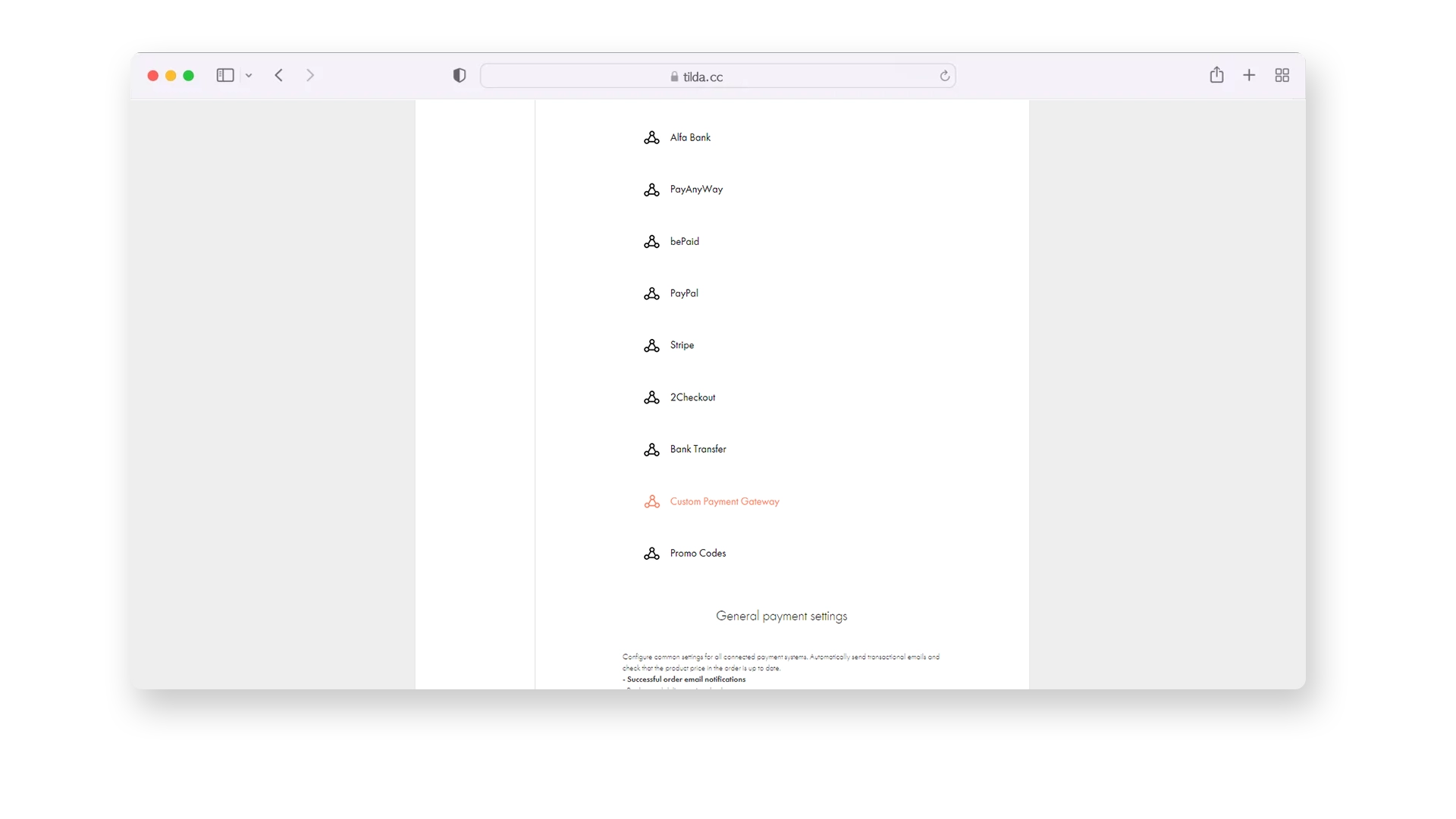
- حدد العنصر "بوابة الدفع المخصصة".
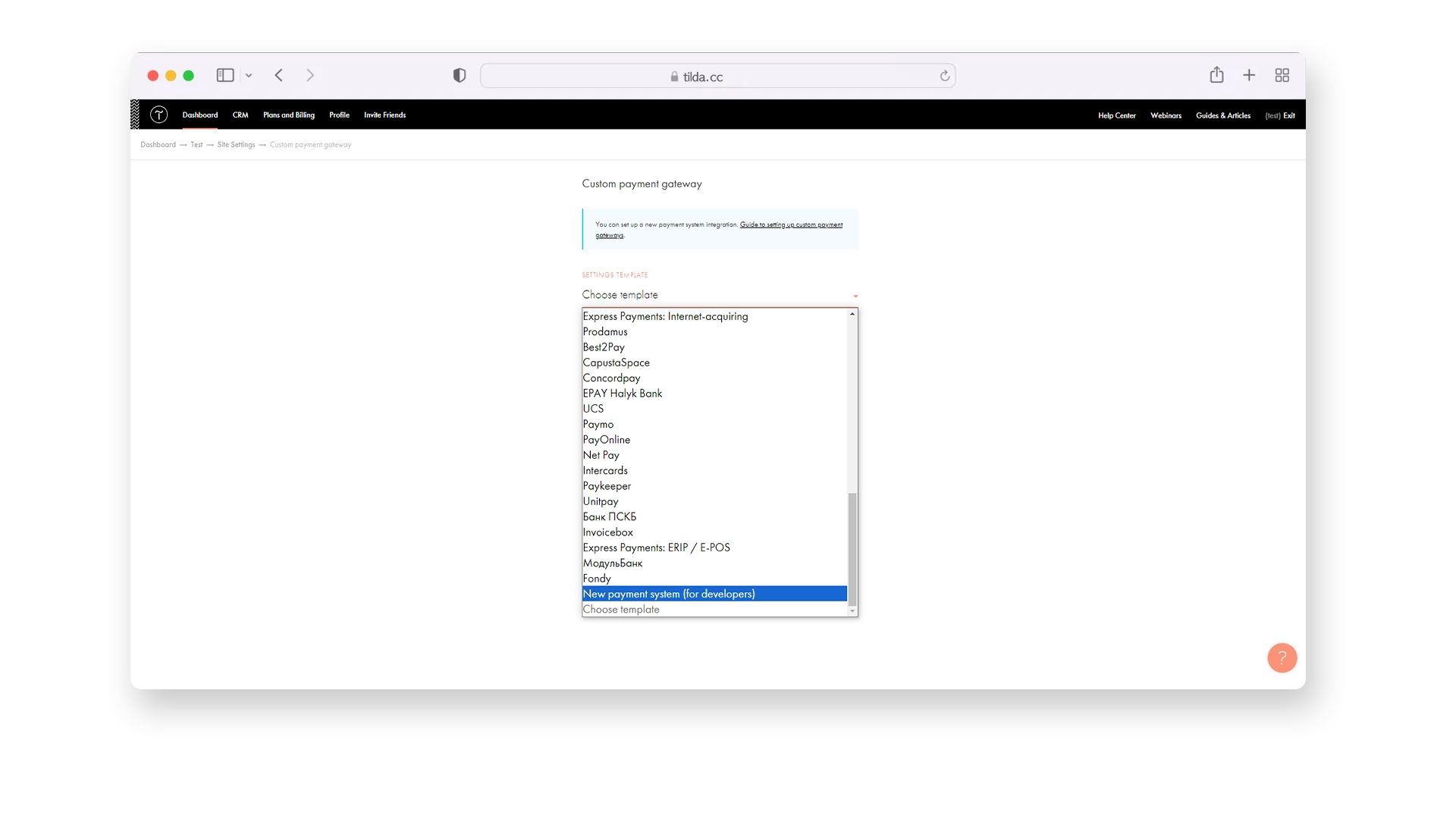
الخطوة 4: املأ الإعدادات الأساسية
املأ البيانات التالية: "تسجيل الدخول" و"سر تسجيل الطلب".
| Field name | Data | |
|---|---|---|
| LOGIN | DataMerchant Uuid | |
| SECRET FOR ORDER SIGN | DataPayment key |
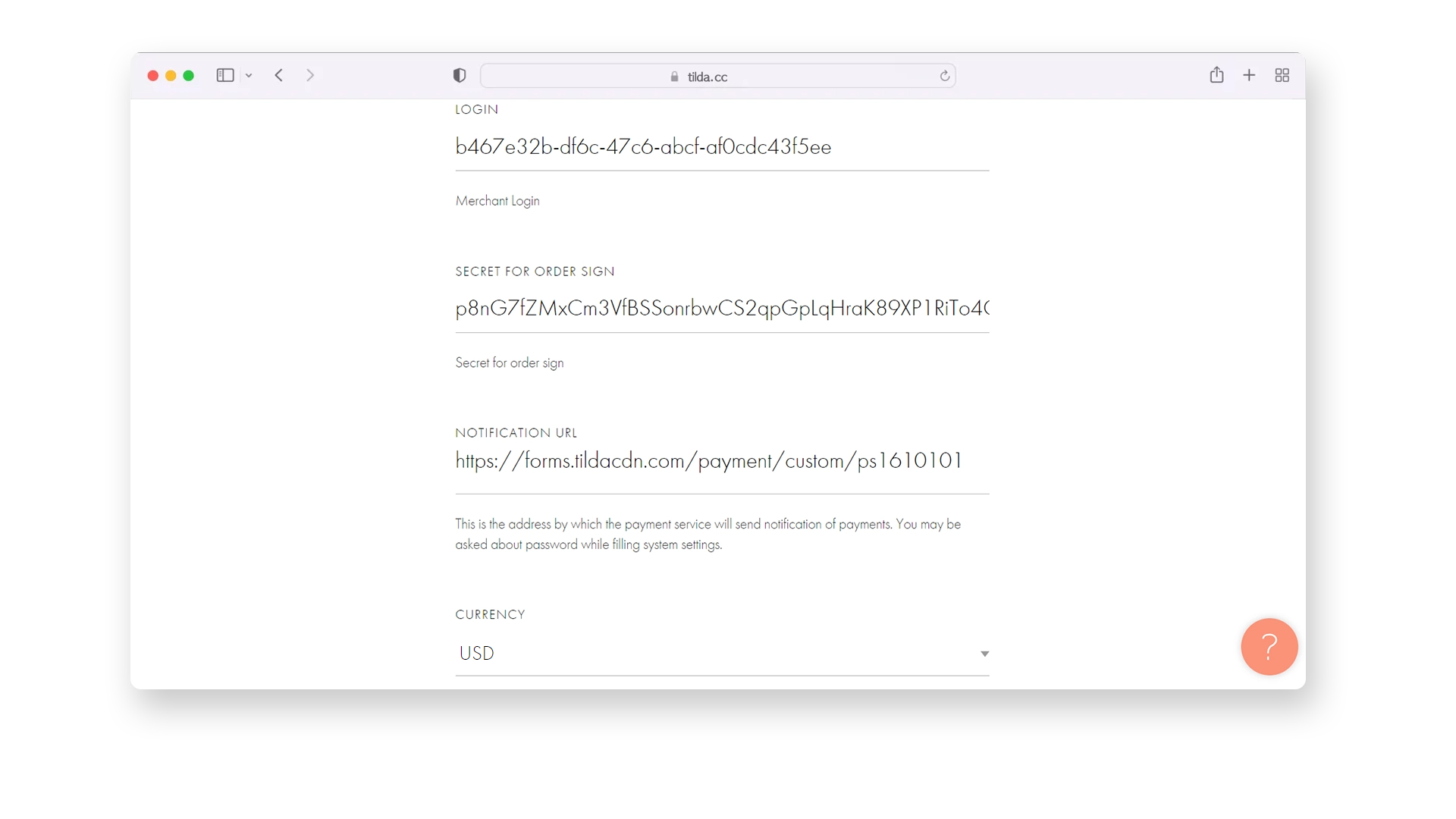
- ثم أضف عنوان URL لواجهة برمجة التطبيقات.
| Field name | Data | |
|---|---|---|
| API URL | Datahttps://tilda.cryptomus.com/api/v1/create |
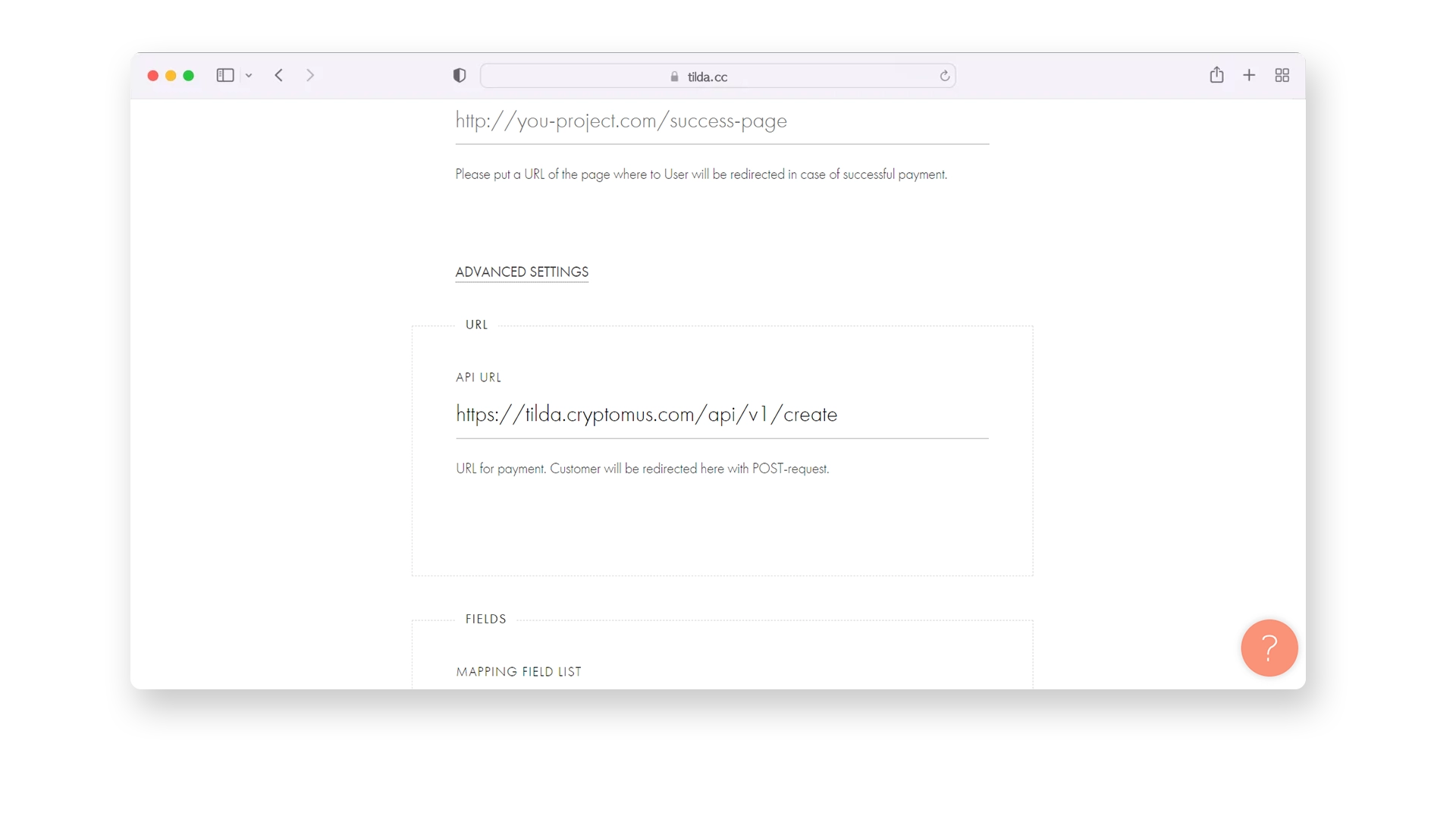
- انقر على الإعدادات المتقدمة واملأ الحقول التالية في قائمة حقول الخرائط:
| Field name | Data | Additionally | |
|---|---|---|---|
| Login | Datamerchant | ||
| Currency | Datacurrency | AdditionallyEUR/USD | |
| Language | Datalang | AdditionallyUppercase | |
| Country | Datacountry | AdditionallyUppercase | |
| Notification URL | Dataurl_callback | ||
| Order number | Dataorder_id | Additionally<project_id> _ <order_id> | |
| Order description | Datadescription | ||
| Amount | Dataamount | Additionallyin USD/EUR | |
| Customer email | Dataemail | ||
| Customer phone | Dataphone | ||
| Customer name | Dataname | ||
| Signature | Datasign | ||
| Products | Dataitems | ||
| Success URL | Dataurl_return |
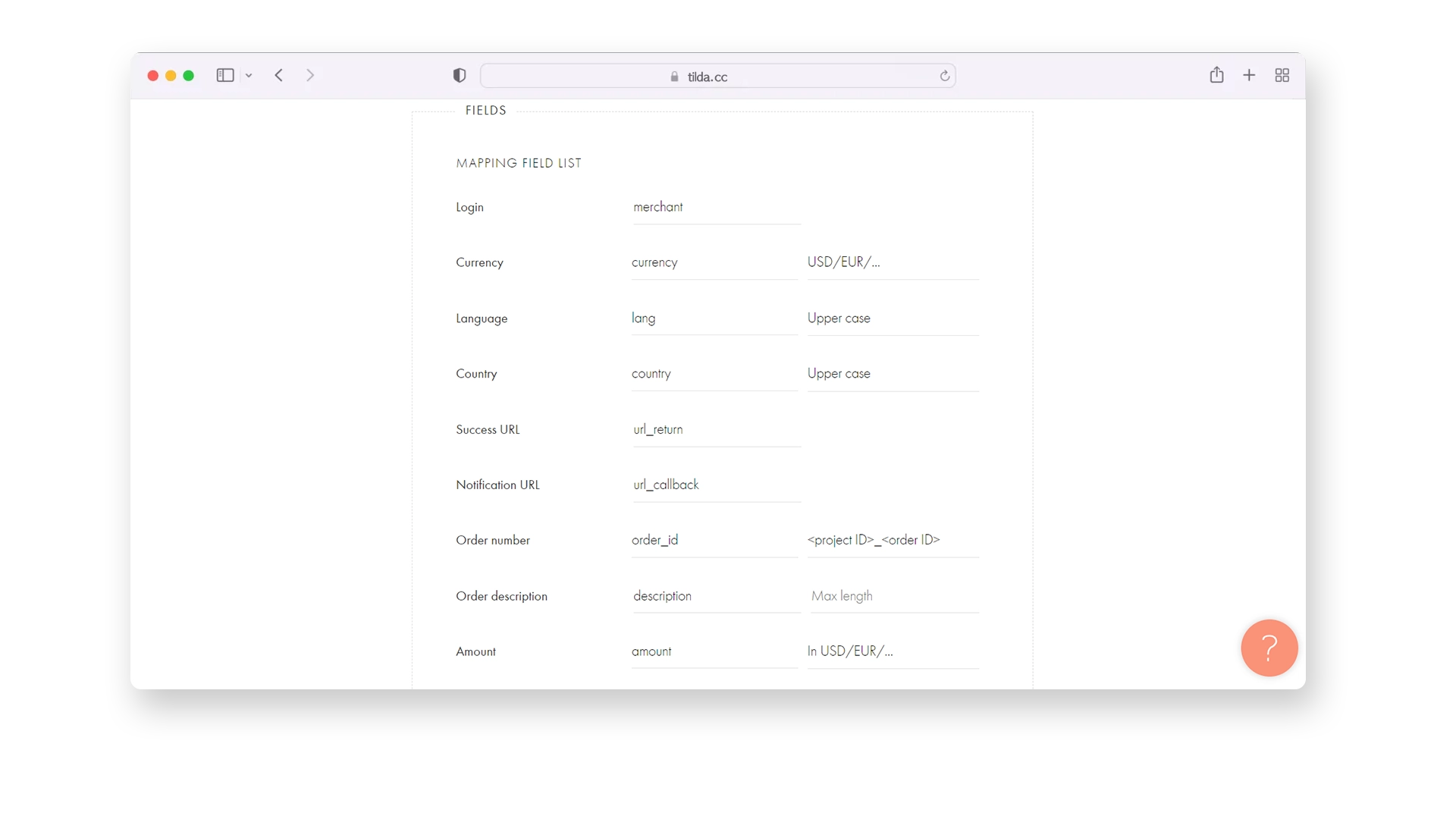
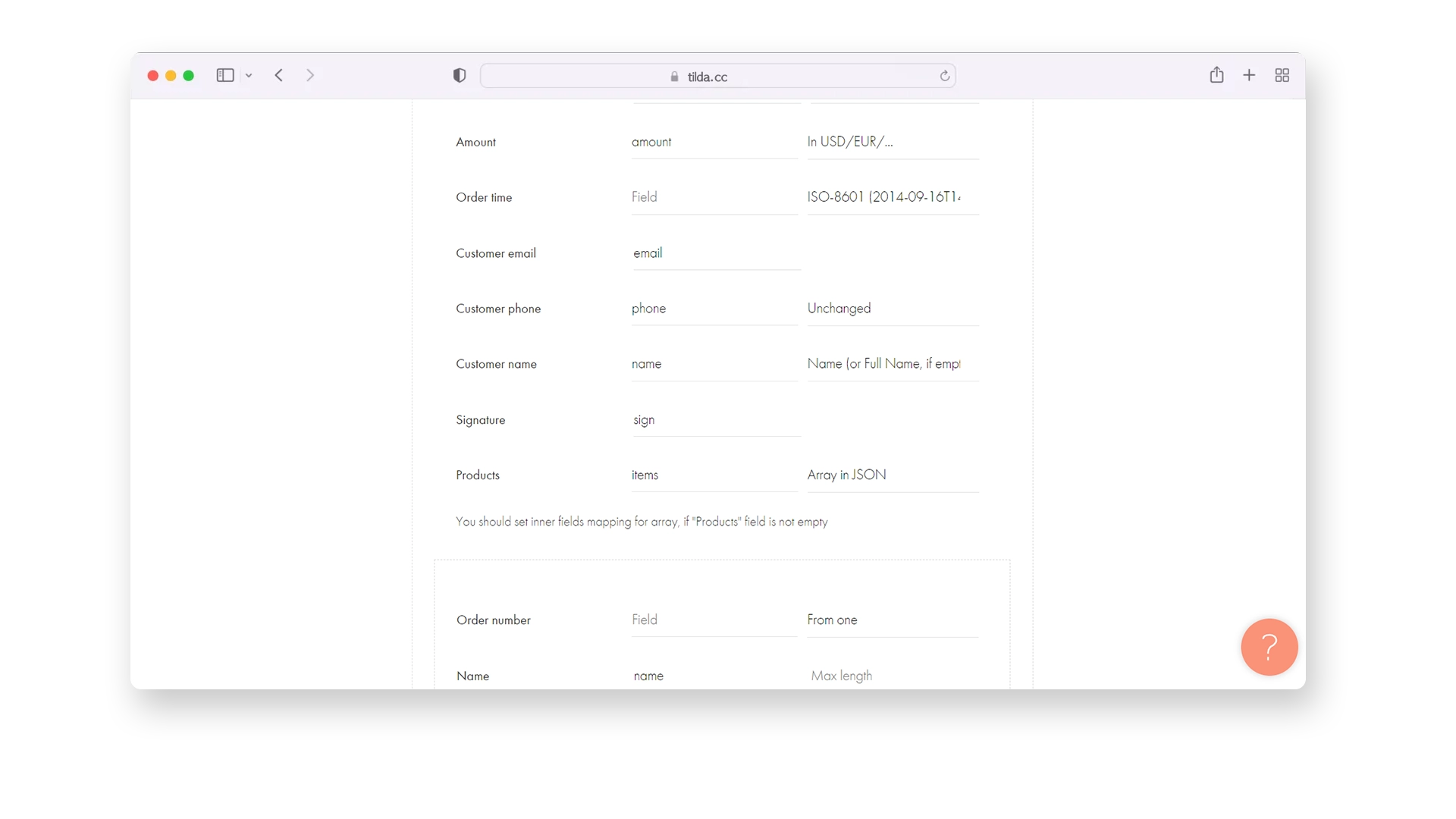
تأكد من الانتباه إلى العمود بالإضافة إلى ذلك.
الخطوة 5: تكوين توقيع الطلب
الخطوة التالية هي تكوين توقيع الطلب.
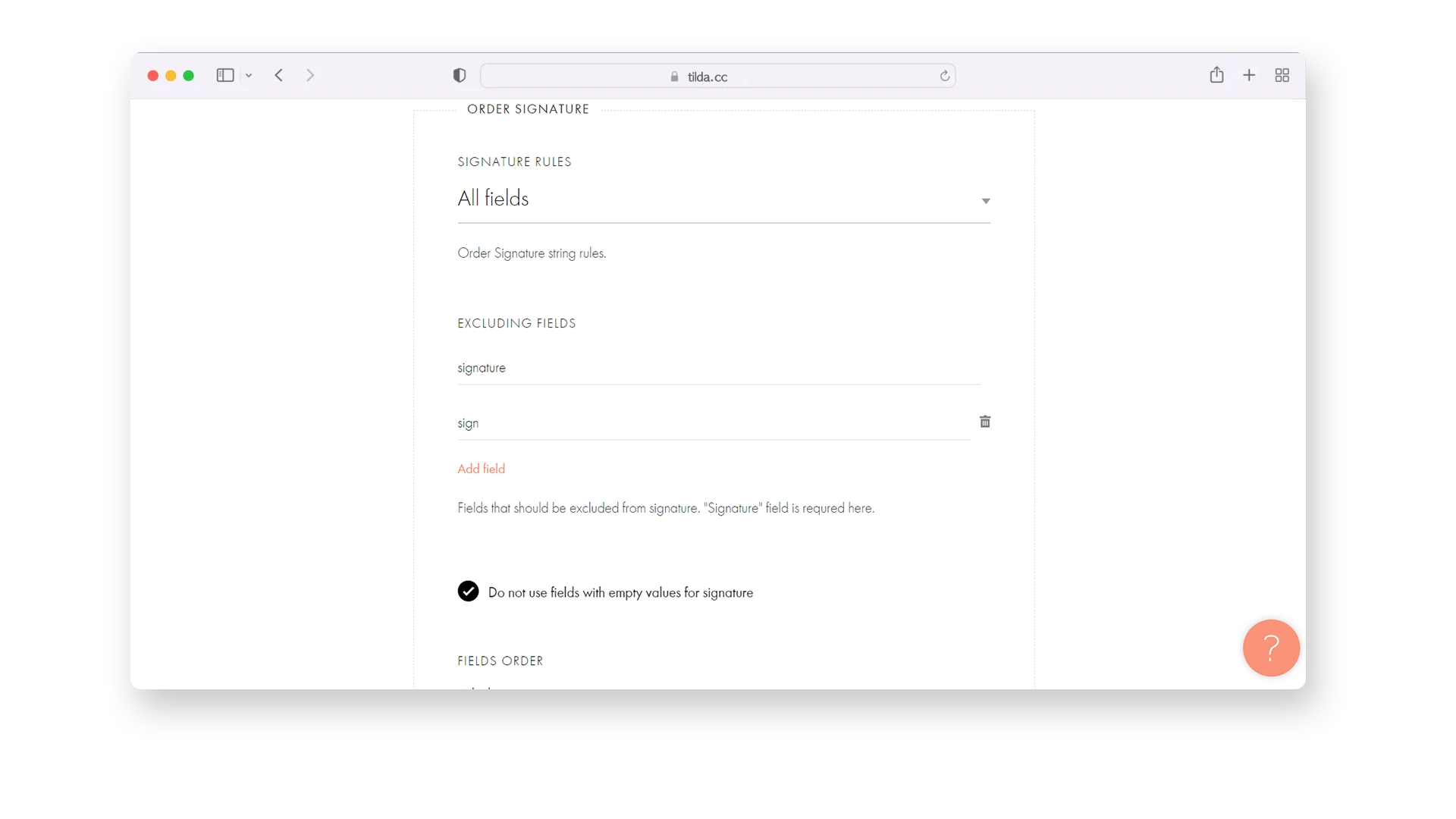
- حدد جميع الحقول في قسم قواعد التوقيع.
- اكتب التوقيع، ثم أضف حقل واكتب تسجيل في قسم استبعاد الحقول.
- قم بتفعيل الخيار التالي: عدم استخدام الحقول ذات القيم الفارغة للتوقيع.
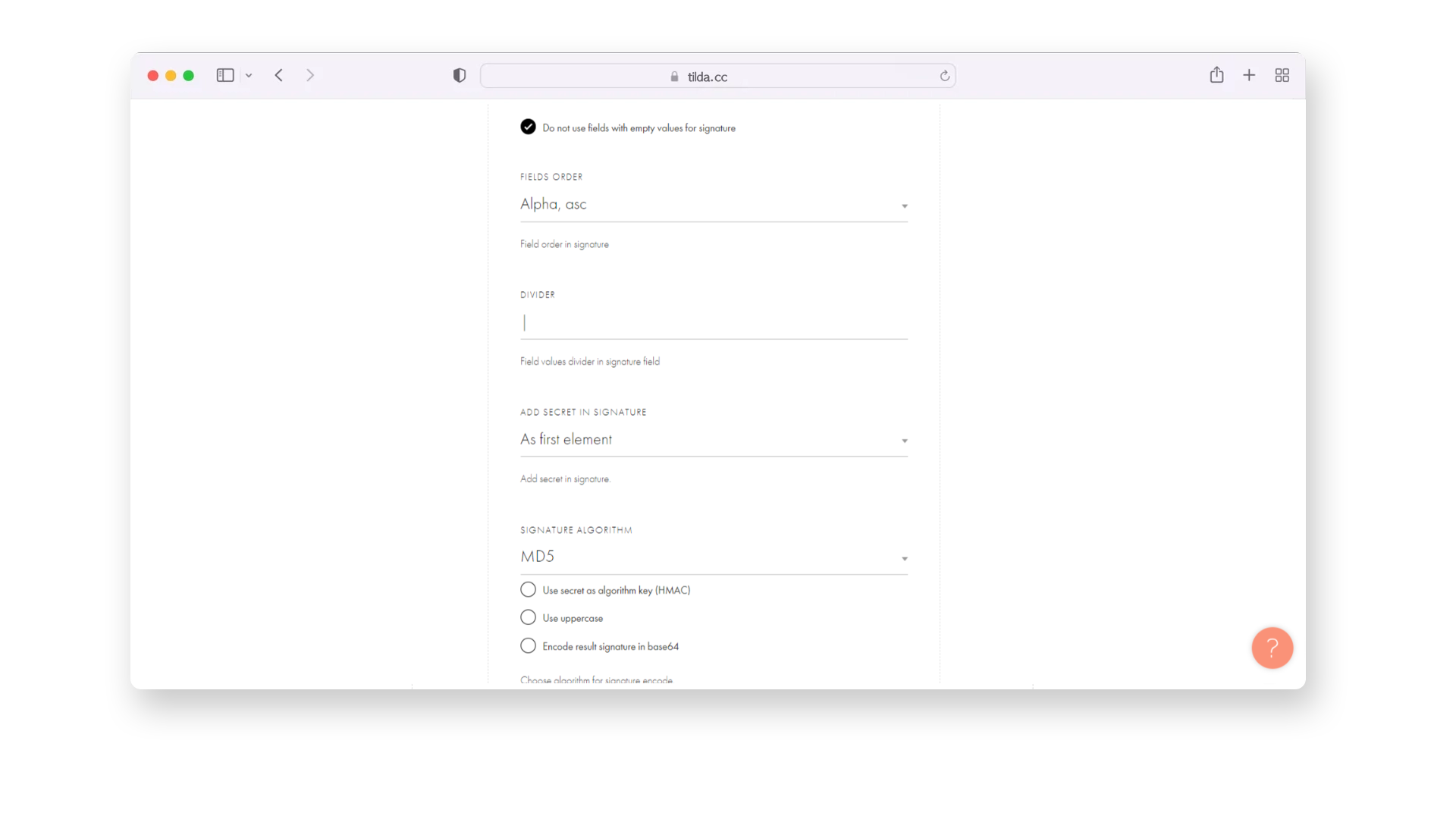
- بعد ذلك، حدد Alpha, asc في قسم FIELDS ORDER.
- أضف المقسم التالي: "|".
- في الحقل إضافة سر في التوقيع، حدد خيار كالعنصر الأول.
- ثم حدد خوارزمية التوقيع "MD5".
الخطوة 6: إعداد الإشعارات
قم بإعداد الإشعارات لتلقي التحديثات أو الإشعارات المتعلقة بحالات الدفع أو أي معلومات أخرى ذات صلة. لفعل هذا:
- أدخل الحالة وpaid,paid_over في الحقل مؤشر الدفع الناجح.
- بعد ذلك، املأ uuid و UUID في قسم معرف المعاملة.
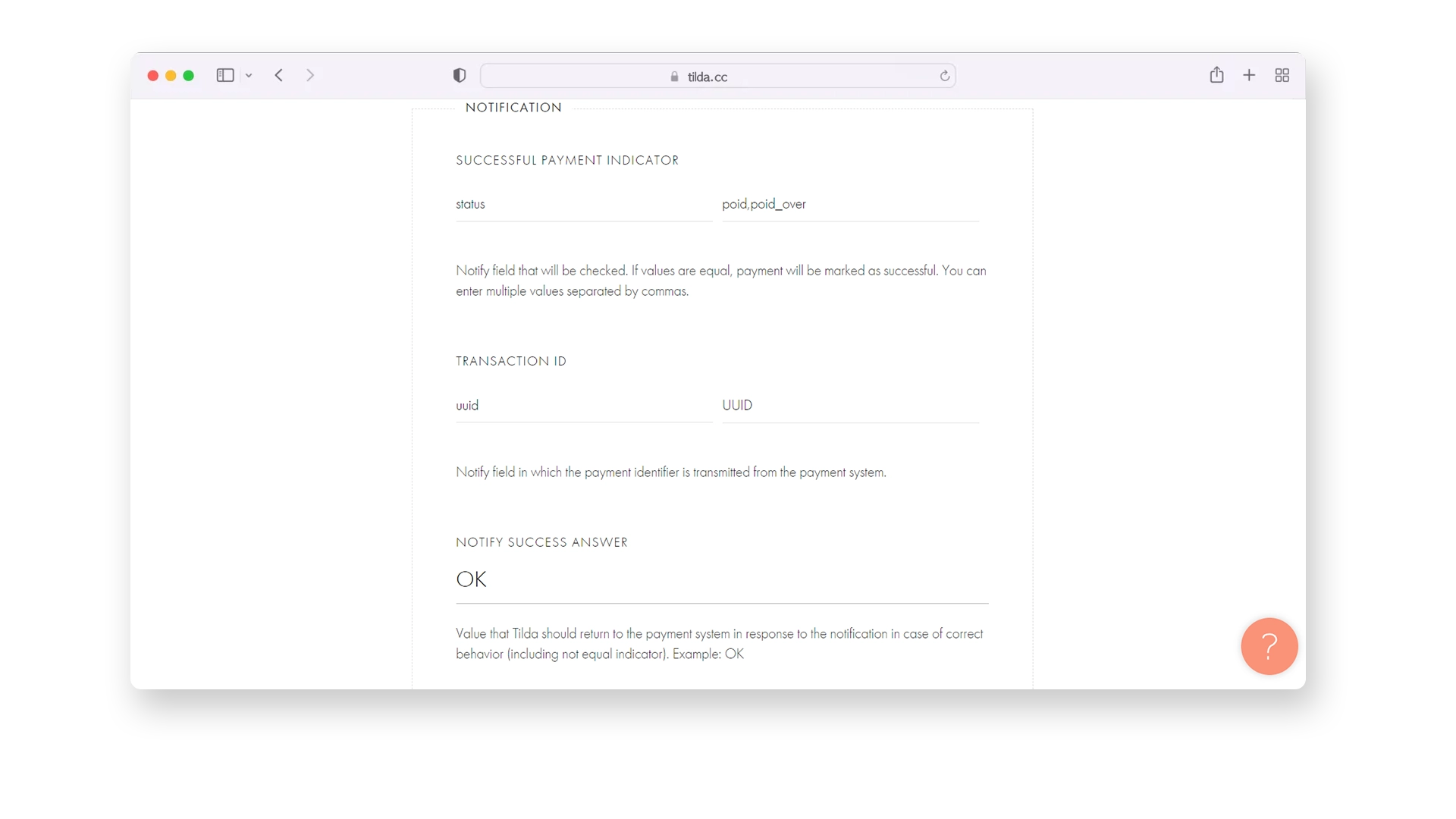
الخطوة 7: تمكين "عنوان URL للنجاح"
قم بتمكين خيار إظهار حقل "عنوان URL للنجاح" في نموذج الدفع. هذه الخطوة ضرورية للتعامل مع عمليات إعادة توجيه الدفع الناجحة.
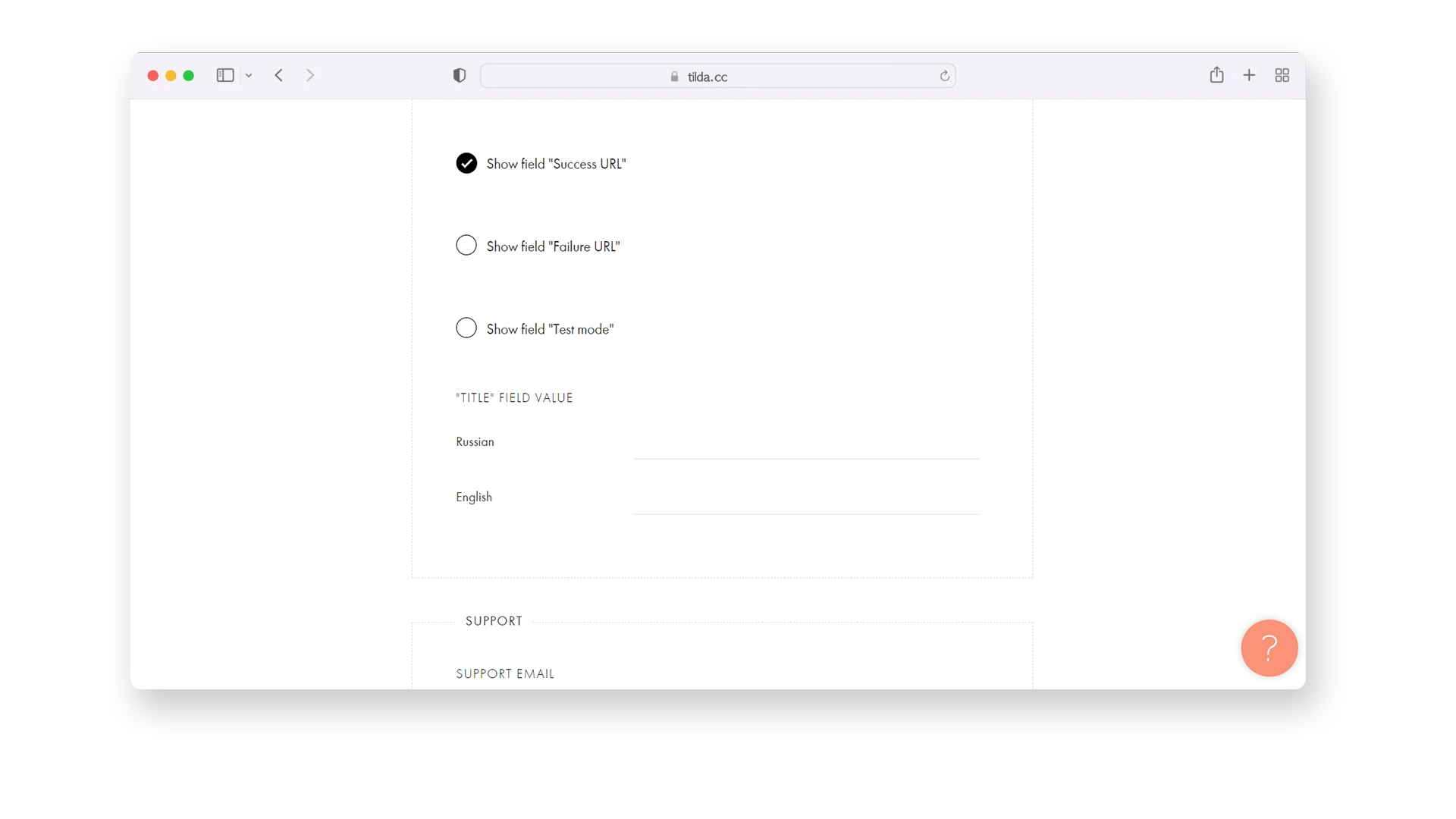
الخطوة 8: الحفظ والاختبار
بعد الانتهاء من كافة الخطوات وملء المعلومات اللازمة، قم بحفظ الإعدادات. اختبر بوابة الدفع المخصصة للتأكد من أنها تعمل كما هو متوقع.
تهانينا! لقد قمت بتنشيط البرنامج المساعد Tilda رسميًا، ويمكنك الآن البدء في تلقي المدفوعات. استمتع بالراحة والفوائد المترتبة على معالجة المعاملات من خلال هذا التكامل.
قيم المقال








تعليقات
0
يجب أن تكون مسجلا للدخول لتكتب تعليق